Ciao a tutti carissimi, in questo mio articolo inedito voglio segnalarvi un metodo alternativo al famoso “Start” -> “Arresta” -> “Arresta il sistema” che utilizzate ogni volta che spegnete un PC Windows.
Vediamo insieme quindi la funzione “Slide to Shutdown” di Windows che vi consentirà uno spegnimento rapido dei vostri dispositivi Windows. Come? Semplicemente scorrendo una schermata verso il basso con il mouse oppure, per chi ha un monitor touch, con un singolo gesto di scorrimento con le dita.
Ricordo che per touch intendo tutti quei dispositivi che permettono a chi li utilizza di interagire con il computer utilizzando solo le dita. Invece di utilizzare un mouse per interagire con l’interfaccia grafica, l’utente può semplicemente toccare la superficie del monitor per fare le selezioni e gestire il contenuto visualizzato.
Tornando a noi, questa funzione “Slide to Shutdown” è inclusa in Windows da tanti anni, ovvero da quando sono stati lanciati sul mercato i primi dispositivi touchscreen sino ai giorni nostri e sfrutta l’interfaccia gestuale di Windows, oltre che essere facilissima da utilizzare.
Solitamente questa funzione è abilitata di default sui dispositivi touch, mentre non lo è su quelli che non lo sono (come, ad esempio, PC desktop o laptop), ed è anche per questo che vediamo assieme in questo mio articolo come forzarne l’utilizzo!
Scopriamo quindi come utilizzare “Slide to Shutdown”, come aggiungere un collegamento sul desktop, impostare un tasto di scelta rapida e cambiarne l’icona per avviarlo.

Come impostare lo spegnimento a scorrimento
L’impostazione della funzione di spegnimento a scorrimento è semplice e immediata, ricordo che è disabilitata di default su tutti i dispositivi Windows che non sono touch.
Vediamo insieme come creare un collegamento sul desktop a questa funzione, in modo che facendo un doppio click, potremo spegnere subito il PC.
- Click con il tasto destro in un punto qualsiasi del desktop
- Nuovo
- Collegamento
- Nella finestra “Crea nuovo collegamento” digitare: %windir%\System32\SlideToShutDown.exe
- Avanti
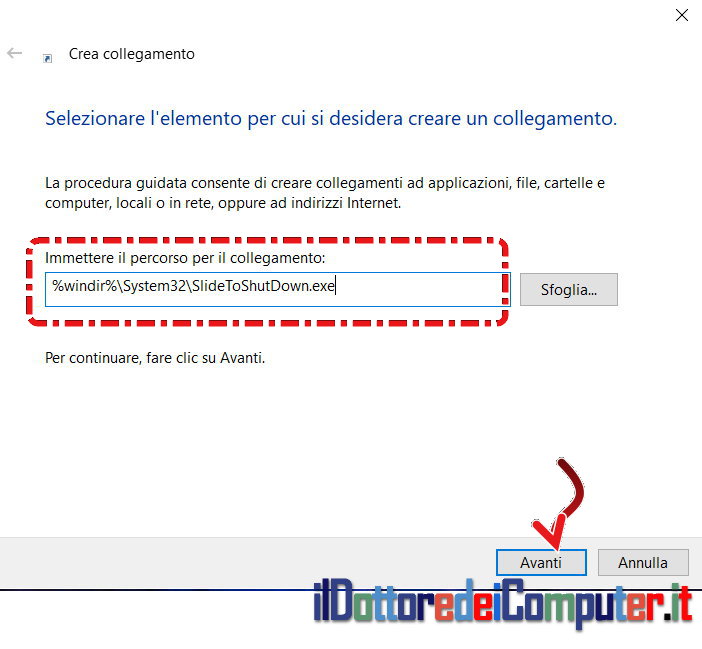
6. Scrivere il nome che vuoi dare al collegamento che comparirà sul desktop (ad esempio “Scorri per spegnere”).
Fine
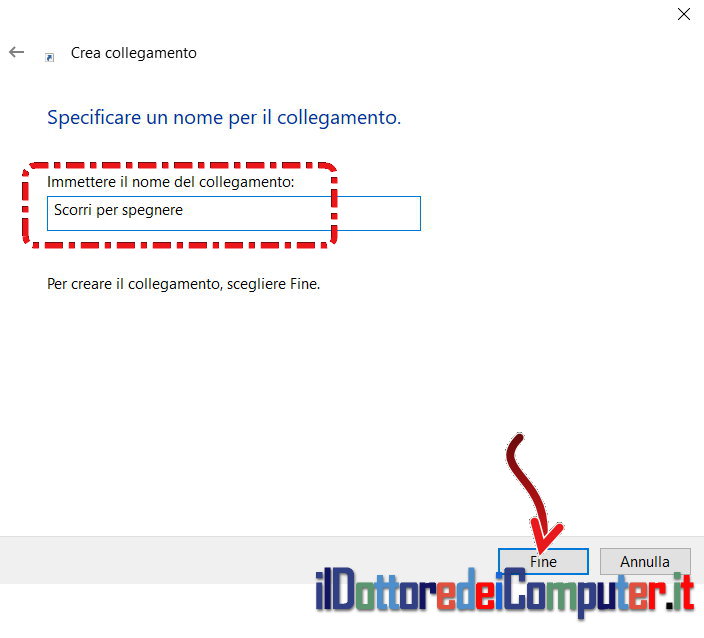
Per spegnere il PC, vi basterà fare doppio click sul collegamento appena creato e trascinare la schermata che si aprirà, verso il basso.
Come creare una scorciatoia da tastiera per lo spegnimento a scorrimento
È possibile creare un tasto di scelta di rapida, in modo da spegnere il PC con una combinazione di tasti.
Ecco come fare:
- Tasto destro sul collegamento creato in precedenza
- Proprietà
- Collegamento
- Click a fianco di “Tasti di scelta rapida”
- Premi il tasto che desideri premere per spegnere il PC (e che dovrai premere premendo anche i tasti “CTRL” e “ALT”), ad esempio puoi premere il tasto “S” , così ti ricordi che “S” sta per “Spegnimento”
- Applica
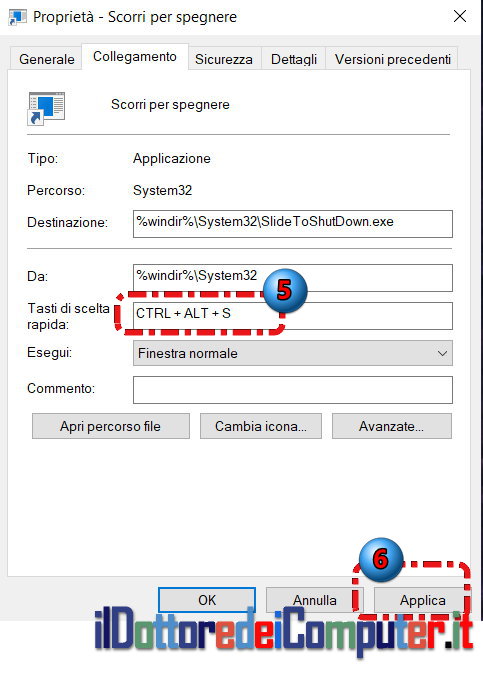
Da questo momento, quando premerai contemporaneamente i tasti di scelta rapida, si aprirà in automatico la schermata “Scorri per spegnere il PC”.
Come cambiare l’icona del collegamento Slide to Shutdown
L’icona che viene creata sul desktop potrebbe non essere il TOP ed essere abbastanza anonima.
Vediamo assieme come cambiare l’icona del collegamento Slide to Shutdown.
- Click con il pulsante destro del mouse sul collegamento creato sul desktop
- Proprietà
- Collegamento
- Cambia icona…
- Seleziona l’icona che desideri impostare per il collegamento.
- Clicca su “Ok” per chiudere la finestra.
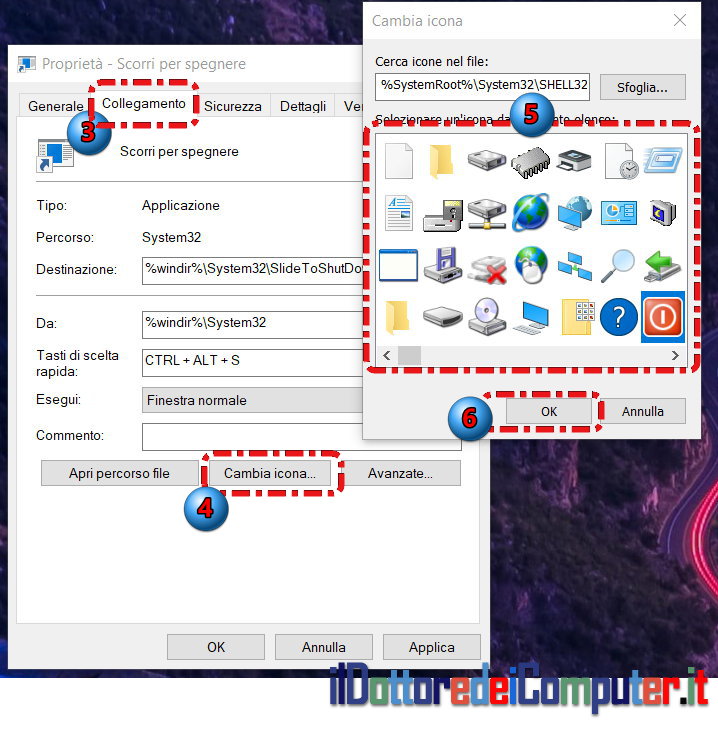
Come aggiungere il collegamento nella barra delle applicazioni
- Tasto destro sul collegamento creato
- Mostra altre opzioni (se hai Windows 11)
- Aggiungi alla barra delle applicazioni
Da questo momento, ti sarà sufficiente cliccare sul pulsante appena creato sulla barra delle applicazioni (la barra orizzontale, solitamente in basso, per intenderci) per spegnere Windows 11.
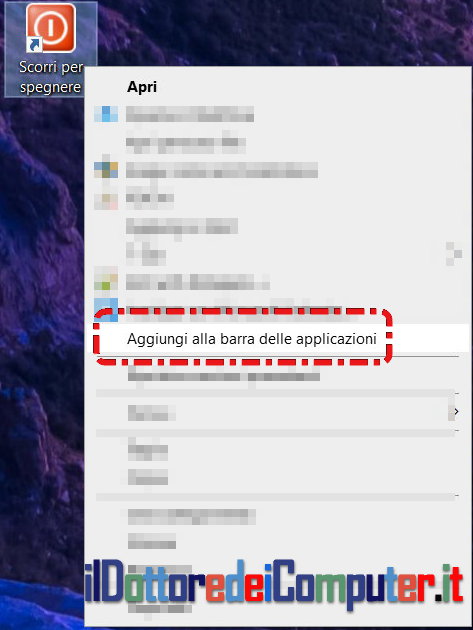
Guarda la mia video spiegazione di questo articolo su YouTube:
Quindi, cosa state aspettando? Provate la funzione Slide to Shut Down e scoprite quanto è facile spegnere il PC con un semplice gesto del dito o un semplice movimento del mouse!
Ciao dal Doc!






